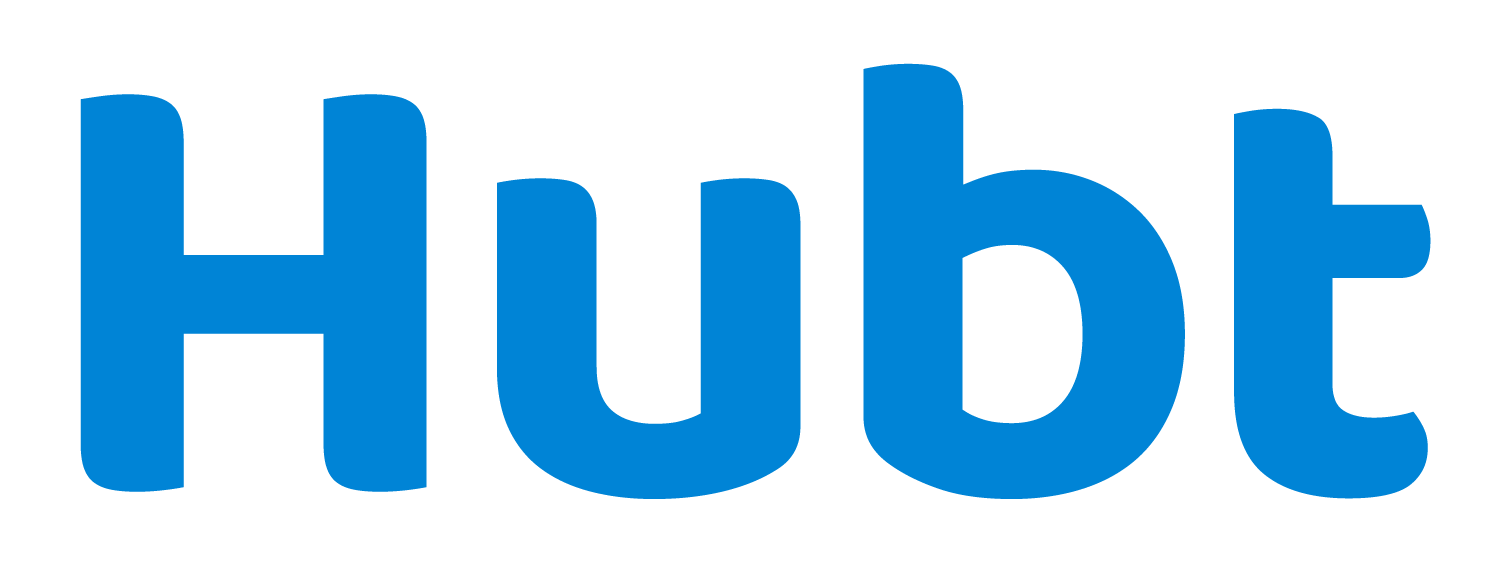Após cadastrar seu domínio personalizado no Hubt é necessário fazer a configuração também no seu provedor de domínio.
Siga os passos abaixo:
Acesse sua conta na GoDaddy pelo link abaixo:
Clique aqui para acessar sua conta na GoDaddyNa página “Meus produtos” você vai ver uma seção “Domínios” (como na imagem abaixo). Clique no botão “DNS” ao lado do domínio que você quer configurar:
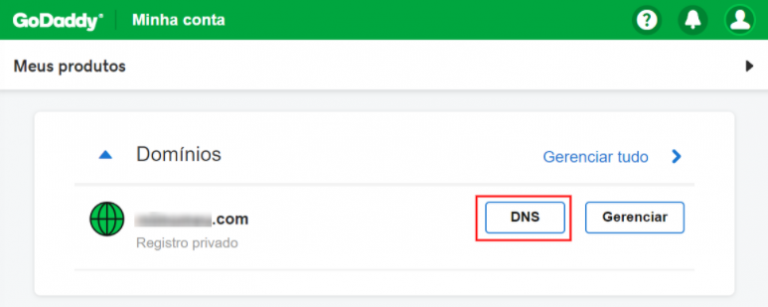
3. Na tela seguinte você vai encontrar uma tabela de “Registros” (como na imagem abaixo). Normalmente estas linhas já vêm configuradas pelo próprio GoDaddy. Você irá editar duas linhas desta tabela conforme as orientações a seguir.
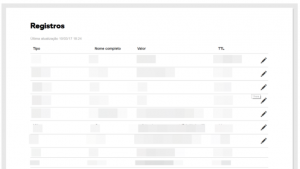
Apontamento do tipo “A”
1. Comece editando a linha tipo “A”, conforme a imagem abaixo. Clique no lápis para editá-la:
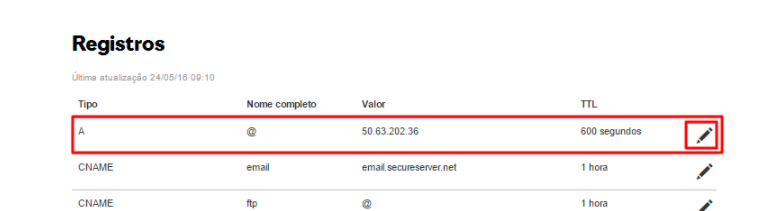
2. Vão aparecer quatro campos já preenchidos. Você deve alterar os campos “Host” e “Apontar para”, da seguinte forma:
➡️ Host: @
Apontar para: 35.229.106.168
3. Clique em “Salvar”

ℹ️ Não é necessário editar os campos “TTL” e “Segundos”.
Apontamento do tipo “CNAME”
1. Agora edite a linha tipo “CNAME”, conforme a imagem abaixo. Clique no lápis para editá-la:
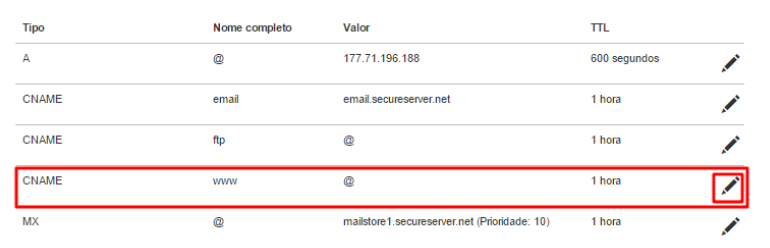
2. Vão aparecer três campos já preenchidos. Você deve alterar os campos “Host” e “Apontar para”, da seguinte forma:
➡️ Host: www
Apontar para: dominios.hubt.com.br
⚠️ Copie e cole exatamente como está nos campos acima, sem editar nenhum dado.
3. Clique em “Salvar”
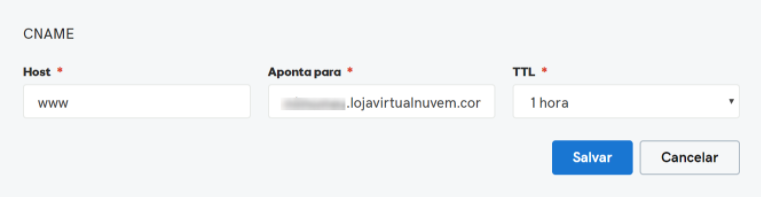
ℹ️ Não é necessário editar os campos “TTL” e “Segundos”.
Pronto! A alteração pode demorar até 24 horas para ser aplicada para todos os provedores, mas normalmente acontece em poucos minutos.
Estamos à disposição para ajudar em qualquer etapa e tirar dúvidas sobre o processo. Fale com a gente pelo WhatsApp.